 |
RStudioで外部結合のコードを実行したときの画面。エディタのデザインはオプションで自由に変えられる。下記の順序で進めれば、Rが初めてでもインストールから外部結合をできる環境を構築するまで30分もかからずにできる(と思います)。
|
◇ちょっと背景
愛用のMacBook Airが壊れてしまい、新たにWindows PC(MB-B502E)を購入。価格は約4万円と安いが、少々もっさり。。でも、ボーナスまでこれで耐え忍ぶしかない!◇ということで、新しいPCに「R」をインストール!
- まずはRのサイトにいく(Rのサイト:OS選択画面)
- Download R for Windowsをクリック

OS選択画面:Windowsをクリックする - base 又は install R for the first timeをクリック

独自のRを構築したい人以外はbaseでOK - Download R 3.3.3 for Windowsをクリック

バージョンは2017/03/08時点のもの - ファイルをダウンロードして実行すると、言語の選択を求められる。今回は日本語で

日本語を選択 - 次へをクリック

インストールの開始 - 説明を読んで次へをクリック

読んだことない。。 - 次へをクリック

インストール先を変更したい方はどうぞ - 次へをクリック

OSが64bitの方は32bitいらないかも - 次へをクリック

デフォルトで問題なし - 次へをクリック

そのままでOK - 次へをクリック

ただ、R Studio使うのでデスクトップにアイコン無くてもOK - インストールされます

インストール中 - Rのインストールは完了です

完了画面 - Rを起動。一応、これでも使えるが、コンソールからコードを書くのは大変面倒で作業効率が極めて悪い。そのため、R Studioをインストール。

これでも使えるが作業効率悪い - R Studioのサイトにいく(R StudioのHP)
- Download RStudioをクリック

下の方にもダウンロードのリンクがある - 一番左の「RStudio Desktop Open Source License」をダウンロード

バージョン選択画面 - 「RStudio 1.0.136 - Windows Vista/7/8/10」をクリック

クリック後、ファイルがダウンロードされる - 次へをクリック

ダウンロードしたファイル実行するとセットアップがはじまる - 次へをクリック

必要に応じてインストールフォルダを変更できる - インストールをクリック

ショートカットを作成しないこともできる - 完了をクリック

これで終わり - RStudioを起動するとこんな感じ

コンソール画面が出てくるがここにコードは基本書かない - 左上のFileからNew Fileを選択してR Scriptを開く

このR Scriptで作成したファイルにコードを書いていく - 実際にコードを書いてみた様子

Rで外部結合をするためのコード - 実際のコード
#Rで外部結合するには?left joinとright joinを
#パッケージインストールinstall.packages("data.table")install.packages("dplyr")
#インストールしたパッケージを使うlibrary(data.table)library(dplyr)
#サンプルデータを作成v.x <- c(1,2,3)v.x1 <- c("a","b","c")v.y <- c(1,2,30)v.y1 <- c("A","B","C")#データフレーム型にする(外部結合するため)df.x <- data.frame(id = v.x, name = v.x1)df.y <- data.frame(id = v.y, name = v.y1)
#データを表示df.xdf.y
# left joinleft_join(df.x, df.y, by = "id")
# right joinright_join(df.x, df.y, by = "id")
- 全てのコードを選択してRunをクリック(Sourceでも全コードを実行できるが、実際の作業では部分的に実行する事が多くほとんどRunしか使わない。そのため、ここでもRunを用いた)
- 実行結果
> #Rで外部結合するには?left joinとright joinを
>
> #パッケージインストール
> install.packages("data.table")
Installing package into ‘C:/Users/mtsuj/OneDrive/Documents/R/win-library/3.3’
(as ‘lib’ is unspecified)
trying URL 'https://cran.rstudio.com/bin/windows/contrib/3.3/data.table_1.10.4.zip'
Content type 'application/zip' length 1502201 bytes (1.4 MB)
downloaded 1.4 MB
package ‘data.table’ successfully unpacked and MD5 sums checked
The downloaded binary packages are in
C:\Users\mtsuj\AppData\Local\Temp\RtmpKsWlwv\downloaded_packages
> install.packages("dplyr")
Installing package into ‘C:/Users/mtsuj/OneDrive/Documents/R/win-library/3.3’
(as ‘lib’ is unspecified)
trying URL 'https://cran.rstudio.com/bin/windows/contrib/3.3/dplyr_0.5.0.zip'
Content type 'application/zip' length 2557605 bytes (2.4 MB)
downloaded 2.4 MB
package ‘dplyr’ successfully unpacked and MD5 sums checked
The downloaded binary packages are in
C:\Users\mtsuj\AppData\Local\Temp\RtmpKsWlwv\downloaded_packages
>
> #インストールしたパッケージを使う
> library(data.table)
data.table 1.10.4
The fastest way to learn (by data.table authors): https://www.datacamp.com/courses/data-analysis-the-data-table-way
Documentation: ?data.table, example(data.table) and browseVignettes("data.table")
Release notes, videos and slides: http://r-datatable.com
> library(dplyr)
-----------------------------------------------------------------------------------
data.table + dplyr code now lives in dtplyr.
Please library(dtplyr)!
-----------------------------------------------------------------------------------
次のパッケージを付け加えます: ‘dplyr’
以下のオブジェクトは ‘package:data.table’ からマスクされています:
between, first, last
以下のオブジェクトは ‘package:stats’ からマスクされています:
filter, lag
以下のオブジェクトは ‘package:base’ からマスクされています:
intersect, setdiff, setequal, union
>
> #サンプルデータを作成
> v.x <- c(1,2,3)
> v.x1 <- c("a","b","c")
> v.y <- c(1,2,30)
> v.y1 <- c("A","B","C")
> #データフレーム型にする(外部結合するため)
> df.x <- data.frame(id = v.x, name = v.x1)
> df.y <- data.frame(id = v.y, name = v.y1)
>
> #データを表示
> df.x
id name
1 1 a
2 2 b
3 3 c
> df.y
id name
1 1 A
2 2 B
3 30 C
>
> # left join
> left_join(df.x, df.y, by = "id")
id name.x name.y
1 1 a A
2 2 b B
3 3 c <NA>
>
> # right join
> right_join(df.x, df.y, by = "id")
id name.x name.y
1 1 a A
2 2 b B
3 30 <NA> C
参考サイト
新しいPCはこんな感じです
 |
| マウスコンピュータのWindows PC(MB-B502E) |
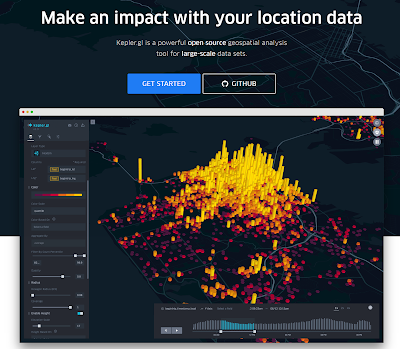
0 件のコメント :
コメントを投稿
注: コメントを投稿できるのは、このブログのメンバーだけです。